Pengimbasan TCP
TCP adalah protokol bernegara kerana ia mengekalkan keadaan sambungan. Sambungan TCP melibatkan jabat tangan tiga arah soket Server dan soket sisi pelanggan. Semasa soket pelayan sedang mendengar, pelanggan menghantar SYN dan kemudian Pelayan bertindak balas dengan SYN-ACK. Pelanggan kemudian, menghantar ACK untuk menyelesaikan jabat tangan untuk sambungan
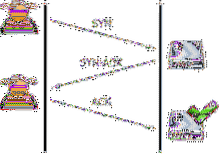
Untuk mengimbas port terbuka TCP, pengimbas menghantar paket SYN ke pelayan. Sekiranya SYN-ACK dihantar kembali, maka port terbuka. Dan jika pelayan tidak menyelesaikan jabat tangan dan bertindak balas dengan RST maka port ditutup.
Pengimbasan UDP
UDP di sisi lain, adalah protokol tanpa status dan tidak mengekalkan keadaan hubungan. Ia juga tidak melibatkan jabat tangan tiga arah.
Untuk mengimbas port UDP, pengimbas UDP menghantar paket UDP ke port. Sekiranya port tersebut ditutup, paket ICMP dihasilkan dan dihantar kembali ke asal. Sekiranya ini tidak berlaku, itu bermaksud port terbuka.
Pengimbasan port UDP sering tidak boleh dipercayai kerana paket ICMP dijatuhkan oleh firewall, menghasilkan positif palsu untuk pengimbas port.
Pengimbas Pelabuhan
Sekarang setelah kita melihat bagaimana pengimbasan port berfungsi, kita dapat beralih ke pengimbas port yang berbeza dan fungsinya.
Nmap
Nmap adalah pengimbas port yang paling serba boleh dan komprehensif yang tersedia sehingga kini. Ia dapat melakukan segalanya dari pengimbasan port hingga cap jari Sistem operasi dan pengimbasan kerentanan. Nmap mempunyai antara muka CLI dan GUI, GUI disebut Zenmap. Ia mempunyai banyak pilihan untuk melakukan imbasan cepat dan berkesan. Inilah cara memasang Nmap di Linux.
sudo apt-get kemas kinisudo apt-get upgrade -y
sudo apt-get install nmap -y
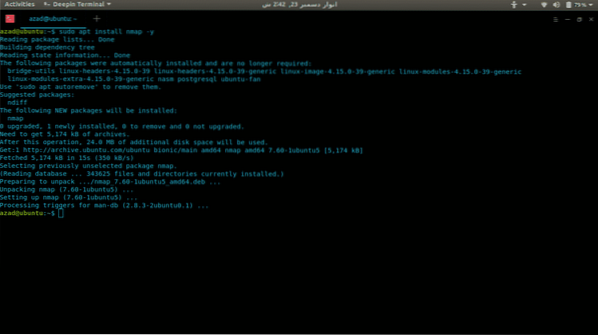
Sekarang kita akan menggunakan Nmap untuk mengimbas pelayan (hackme).org) untuk port terbuka dan untuk menyenaraikan perkhidmatan yang terdapat di port tersebut, sangat mudah. Cukup taip nmap dan alamat pelayan.
nmap hackme.org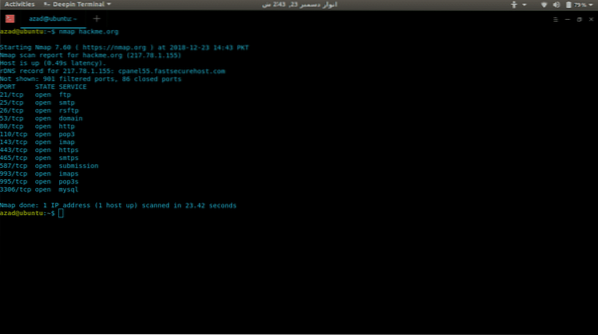
Untuk mengimbas port UDP, sertakan pilihan -sU dengan sudo kerana memerlukan hak root.
sudo nmap -sU hackme.org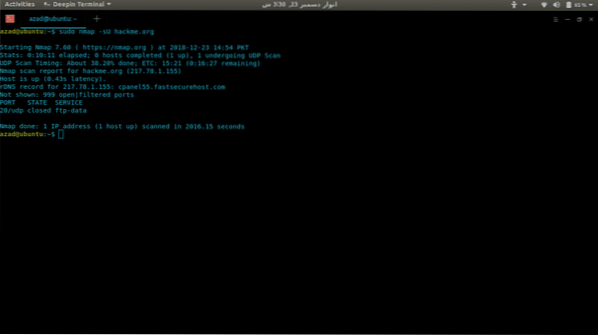
Terdapat banyak pilihan lain yang terdapat di Nmap seperti:
-p-: Imbas semua port 65535-sT: Imbasan sambung TCP
-O: Imbasan untuk sistem operasi berjalan
-v: Imbasan kata kerja
-J: Imbasan agresif, mengimbas semuanya
-T [1-5]: Untuk menetapkan kelajuan pengimbasan
-Pn: Sekiranya pelayan menyekat ping
Peta Zen
Zenmap adalah antara muka GUI Nmap untuk klik-kiddies sehingga anda tidak perlu mengingat perintahnya. Untuk memasangnya, taip
sudo apt-get install -y zenmap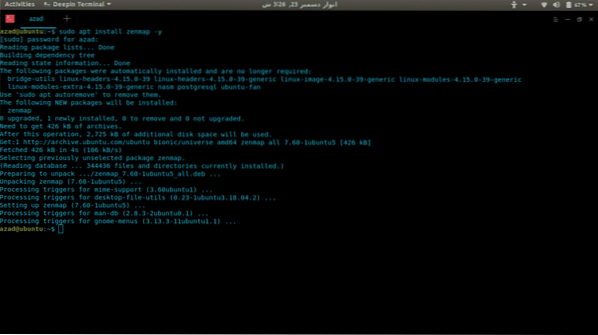
Untuk mengimbas pelayan, ketik alamatnya dan pilih dari pilihan imbasan yang tersedia.
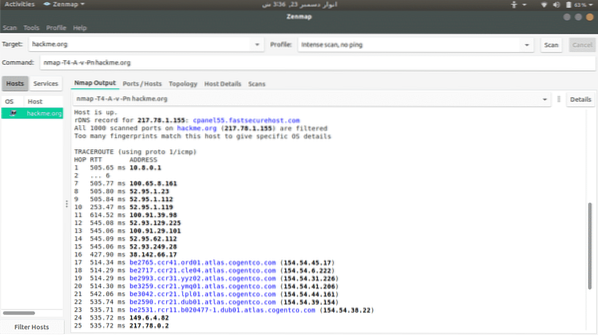
Netcat
Netcat adalah penulis port TCP dan UDP yang juga boleh digunakan sebagai pengimbas port. Ia menggunakan connect scan oleh sebab itu ia tidak begitu pantas seperti Network Mapper. Untuk memasangnya, taip
[dilindungi e-mel]: ~ $ sudo apt pasang netcat-tradisional -yUntuk memeriksa port terbuka, tulis
[dilindungi e-mel]: ~ $ nc -z -v hackme.org 80... hirup ..
hackme.org [217.78.1.155] 80 (http) terbuka
Untuk mengimbas pelbagai port, ketik
[dilindungi e-mel]: ~ $ nc -z -nv 127.0.0.1 20-80(TIDAK DIKETAHUI) [127.0.0.1] 80 (http) terbuka
(TIDAK DIKETAHUI) [127.0.0.1] 22 (ssh) terbuka
Unicornscan
Unicornscan adalah pengimbas pelabuhan yang komprehensif dan pantas, dibina untuk penyelidik kerentanan. Tidak seperti Network Mapper, ia menggunakan timbunan TCP / IP Terdaftar di tanah Pengguna sendiri. Ia mempunyai banyak ciri yang tidak dimiliki oleh Nmap, beberapa di antaranya diberikan,
- Pengimbasan TCP tanpa asinkron dengan semua variasi TCP Flags.
- Perebutan sepanduk TCP tanpa status yang tidak segerak
- Pengimbasan UDP spesifik protokol tak segerak (cukup menghantar tandatangan untuk mendapatkan respons).
- Pengenalan OS, aplikasi, dan komponen jarak jauh yang aktif dan pasif dengan menganalisis tindak balas.
- Pembalakan dan penapisan fail PCAP
- Keluaran pangkalan data hubungan
- Sokongan modul tersuai
- Paparan set data yang disesuaikan
Untuk memasang Unicornscan, ketik
[dilindungi e-mel]: ~ $ sudo apt-get install unicornscan -y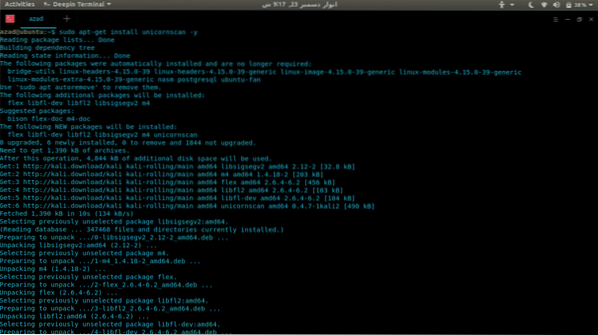
Untuk menjalankan imbasan, tulis
[dilindungi e-mel]: ~ $ sudo kami 127.0.0.1TCP ftp terbuka [21] dari 127.0.0.1 ttl 128
TCP smtp terbuka [25] dari 127.0.0.1 ttl 128
TCP membuka http [80] dari 127.0.0.1 ttl 128
... hirup ..
Kesimpulannya
Pengimbas port sangat berguna sama ada anda adalah DevOp, Gamer atau Hacker. Tidak ada perbandingan sebenar antara pengimbas ini, tidak ada yang sempurna, masing-masing mempunyai kelebihan dan kekurangannya. Itu bergantung sepenuhnya kepada keperluan anda dan bagaimana anda menggunakannya.
 Phenquestions
Phenquestions


